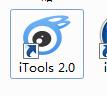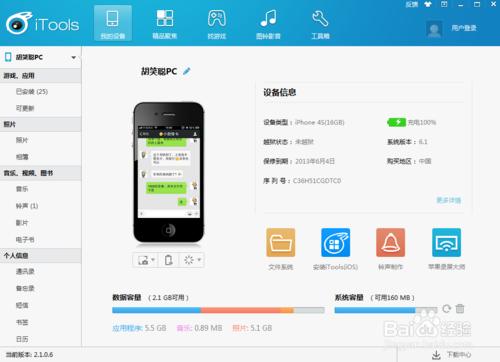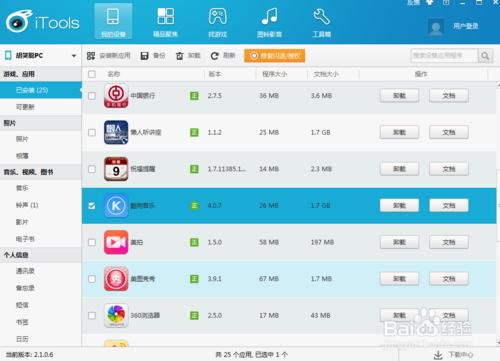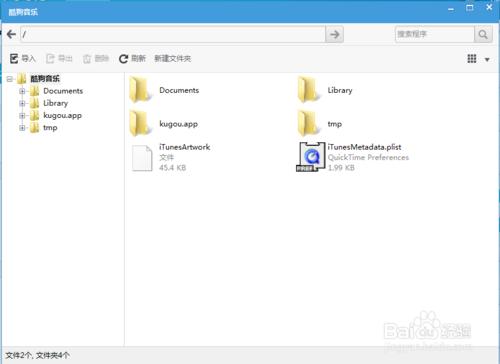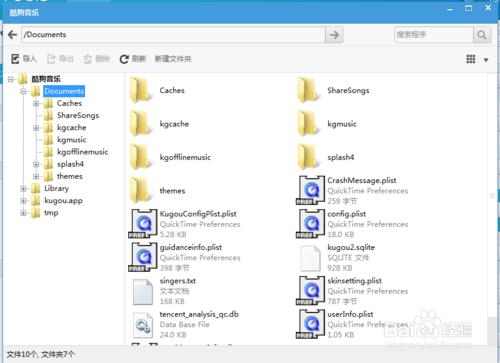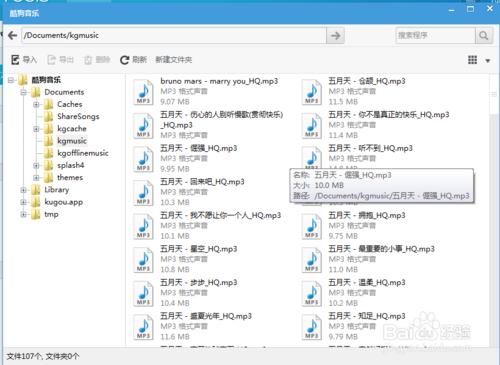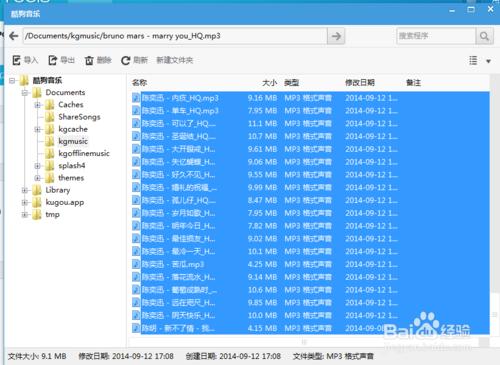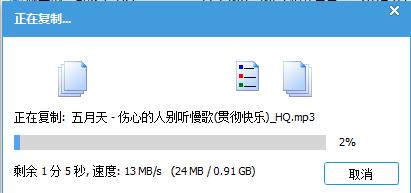IPHONE酷狗裡100多首歌,卻不能轉入電腦,這是有多坑爹啊啊啊!翻遍了百度知道百度XXXX,講的都是電腦傳入手機(還用你教?),不然就全是廢物答案!我一不小心就研究出了一個很簡單的方法,下面請看大螢幕!
工具/原料
電腦版iTools(一款無人不知無人不曉的軟體)
手機版iTools(不知要不要在手機上也安裝這東西,反正我是裝了)
方法/步驟
第一步~確定你電腦裡有iTools軟體;確定你蘋果手機裡有酷狗軟體。
如果有,那好嘛,其他什麼渣渣都別管,向下看!
第二步~開啟電腦上的iTools!
如圖所示:(個人隱私請略過謝謝)
學著圖裡那樣:我的裝置(圖1)-已安裝(圖2)-然後找到你的酷狗軟體(什麼?!找不到?那你搞個P!說明你手機裡沒有酷狗嘛!)
好的,找到就好,,接著如(圖3)所示,點選‘文件’。接下來別想那麼多,看我下面下面下面下面。。。。
第三步!點開‘文件’後,你會看到(圖1)所示的一堆資料夾,不要怕!點開第一個資料夾‘Documents’(什麼?!你說資料夾越來越多了!沒事。。繼續。。)
如(圖2)所示,點開‘kgmusic’資料夾,這時候你就會欣喜的發現,你酷狗裡所有的歌都歡快的蹦躂出來了~
第四步基本不用我說了。。。
如(圖1),點選第一個歌曲,然後摁住鍵盤左下角的‘Shift’鍵不放,然後滾到最後一個歌曲,點一下。(這是全選,當然你只是想選幾首也可以不這樣)
接著如(圖2)所示,點選匯出,然後在電腦裡選定一個資料夾就OK了!
開始匯出咯~(圖3)
注意事項
沒什麼好注意的,學習到了就給個贊,然後去幫助別人~